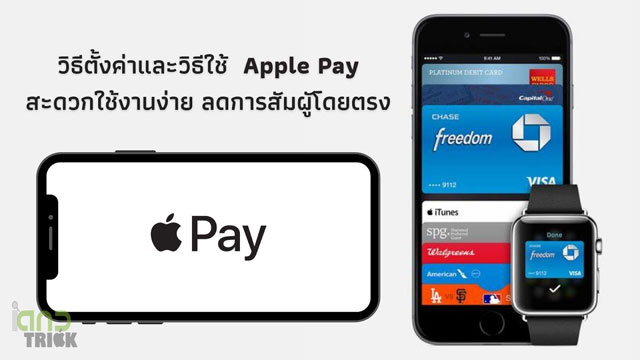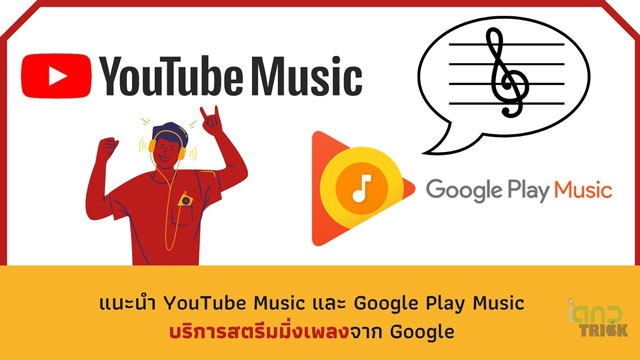ถ้าหากคุณมี iPhone และมีชุดหูฟัง VR คุณก็สามารถใช้แอปเสมือนจริง VR บนสมาร์ทโฟนของ Apple ได้ แต่แอปและเกม VR บางตัวจะทำงานร่วมกับ iPhone รุ่นล่าสุดและทำงานได้รวดเร็วดีที่สุดมากกว่ารุ่นเก่าๆ ซึ่งแอป VR ส่วนใหญ่สามารถทำงานร่วมกับ iPhone 5 ไปจนถึง iPhone X และรุ่นอื่น ๆ รวมถึง iPhone SE และ iPhone รุ่นล่าสุด เมื่อพูดถึงแอป VR นั้น Apple จะนำเสนอแอปพลิเคชันเหล่านี้ใน App Store และวันนี้เราก็มีแอปเสมือนจริงสุดเจ๋ง VR สำหรับ iPhone ที่คุณไม่ควรพลาดมาฝากทุกคน แต่ก่อนที่เราจะไปดูแอป เรามาทำความรู้จักกับเทคโนโลยี VR (Virtual Reality) กันก่อนดีกว่า
มาทำความรู้จัก VR ก่อนตัดสินใจดาวน์โหลดแอปเสมือนจริงกัน
VR (Virtual Reality) คือ การจำลองภาพให้เสมือนจริง แบบ 360 องศา ซึ่งเทคโนโลยีนี้จะต้องใช้ควบคู่ไปกับอุปกรณ์สำคัญ นั่นก็คือแว่นตา VR ด้วยคุณสมบัติเด่นในการสร้างสภาพแวดล้อมเสมือน อุตสาหกรรมเกมในปัจจุบันจึงหันมาให้ความสนใจและใช้เทคโนโลยีในการพัฒนาเกม VR เพื่อส่งมอบประสบการณ์การเล่นเกมแบบใหม่ให้กับผู้บริโภค และทำให้เกิดแอปเสมือนจริงมากมายให้คุณได้เลือกใช้งาน
VR แตกต่างจาก AR คือจะทำงานควบคู่กับแว่นตา VR เป็น 2 จอเล็กๆครอบตาซ้ายขวา จากนั้นก็เห็นแต่ภาพจากจอ ไม่เห็นภายนอก จากนั้นเมื่อเงยหน้าก็จะเห็นภาพที่ฉายในมุมมองที่เปลี่ยนไป ส่วน AR จะมองเห็นโลกจริงภายนอกผ่านจอโทรศัพท์มือถือ หรืออาจจะผ่านแว่น AR ก็ได้ ตัวอย่างเช่น เกม Pokemon Go ที่เห็นสัตว์ประหลาดต่างๆ โผล่มาบนโลกจริงผ่านจอมือถือ
7 แอปเสมือนจริงสุดเจ๋ง สำหรับสาวก iPhone
- Star Chart VR: ช่วยให้คุณสามารถเข้าชมท้องฟ้าจำลองทั้งบน iPhone ผ่านทางแว่นตา VR แอปเสมือนจริงนี้
จะพาคุณไปเที่ยวชมระบบสุริยะท่ามกลางดาวเคราะห์และกลุ่มดวงดาวต่างๆ คุณสามารถกดปุ่มการทำงานบนชุดหูฟังได้ เพื่อฟังรายละเอียดของวัตถุในอวกาศ Star Chart VR เป็นเครื่องเล่นที่ยอดเยี่ยมและเป็นสุดยอดแอปเพื่อการสำรวจและการศึกษาเกี่ยวกับระบบสุริยะ
- Virtual Speech: หากคุณเป็นคนที่รู้สึกประหม่าในที่สาธารณะ นี่คือแอปพลิเคชันเดียวที่อาจช่วยคุณได้ Virtual Speech จะนำเสนอสถานการณ์ต่างๆที่ช่วยให้คุณสามารถฝึกพูดต่อหน้าฝูงชนได้ ไม่ว่าจะเป็นการเข้าร่วมการประชุมทางธุรกิจ การนำเสนอสอนหน้าชั้นเรียนหรือการสัมภาษณ์งาน คุณยังสามารถเพิ่มสไลด์ของคุณเองในงานนำเสนอเพื่อความสมจริงยิ่งขึ้นได้ Virtual Speech ยังมีคำแนะนำจากผู้เชี่ยวชาญเกี่ยวกับวิธีการพูดในที่สาธารณะ ในขณะที่คุณสัมผัสกับแต่ละสถานการณ์ อีกทั้งแอปจะให้ข้อเสนอแนะเกี่ยวกับประสิทธิภาพของคุณและติดตามความคืบหน้าของคุณอีกด้วย
- VR Mojo Orbulus: หากคุณเป็นอีกหนึ่งคนที่ชอบท่องเที่ยวประเทศ แต่ช่วงนี้ติดสถานการณ์โควิด-19 ทำให้คุณไม่สามารถเดินทางได้ VR Mojo Orbulus แอปฟรีที่นำเสนอการเดินทางเสมือนจริงของสถานที่ท่องเที่ยวที่มีชื่อเสียงจากทั่วโลก แอปเริ่มต้นด้วยการแสดงโฟโตสเฟียร์แบบลอยซึ่งแต่ละอันจะเป็นเกตเวย์ไปยังปลายทางที่แตกต่างกัน
- YouTube: YouTube เป็นแหล่งรวมวิดีโอ VR ที่ยอดเยี่ยมมากมายและคุณสามารถใช้แอปเพื่อรับชมวิดีโอ VR ได้ โดยการเปิดวิดีโอ แล้วแตะที่หน้าจอเครื่องเล่น ต่อจากนั้นให้แตะไอคอนสามจุดที่มุมขวาบนแล้วเลือกตัวเลือกดูใน VR อีกหนึ่งวิธีให้ทำการค้นหาจากหน้าจอหลักของ YouTube และมองหา “VR” หรือ “virtual reality” อีกทั้งคุณยังสามารถลองดูช่อง Virtual Reality ของ YouTube ได้อีกด้วย
- InMind VR: แอปนี้จะทำให้คุณได้เรียนรู้เกี่ยวกับวิทยาศาสตร์ ซึ่งแอป InMind VR จาก Nival คุณต้องเล่นเป็นมนุษย์ที่ต้องเผชิญกับภารกิจในการช่วยเหลือผู้ป่วยที่ทุกข์ทรมานจากโรคซึมเศร้า และคุณจะต้องทำการรักษาคนไข้ โดยคุณจะถูกย่อส่วนและเคลื่อนย้ายเข้าไปในสมองของคนไข้ ซึ่งงานของคุณคือโจมตีเซลล์ประสาทสีแดงเพื่อพยายามรักษาผู้ป่วยของคุณ รูปแบบการเล่นนั้นเรียบง่าย แต่กราฟิกนั้นยอดเยี่ยมเป็นตัวช่วยที่เพิ่มอรรถรสในการเล่น
- VR Space Stalker: VR Space Stalkerโดย FIBRUM เป็นแอปการต่อสู้ในอวกาศสุดเจ๋ง ด้วยกราฟิกที่น่าทึ่งและเนื้อเรื่องต่อเนื่องที่จะพาคุณผจญภัยครั้งแรกไปจนถึงการผจญภัยครั้งต่อๆไป โดยเป้าหมายของคุณคือการระเบิดเรือข้าศึกก่อนที่พวกมันจะมาถึงตัวคุณและก่อนที่โล่ของคุณจะแตกสลาย เมื่อคุณทำภารกิจสำเร็จคุณจะสามารถเลือกอาวุธที่แตกต่างกันถึงสามแบบได้
- VR Roller Coaster: เป็นแอปรถไฟเหาะเสมือนจริงสำหรับ iPhone VR Roller Coasters แอปฟรีจาก VR Games เป็นหนึ่งในแอปที่น่าสนใจ แอปนี้มีรถไฟเหาะตีลังกาสามแบบ สามารถเลือกเส้นทางเองได้การออกเดินทางรถไฟเหาะจะพาคุณขึ้นลงบิดและหมุนตามปกติ แต่ยังโยนลูปที่บ้าคลั่งซึ่งคุณจะรู้สึกได้ถึงการคว่ำ หากคุณรู้สึกเวียนหัวบนรถไฟเหาะจริง คุณอาจจะรู้สึกไม่สบายใจในการนั่งรถไฟเสมือนจริงนี้ได้